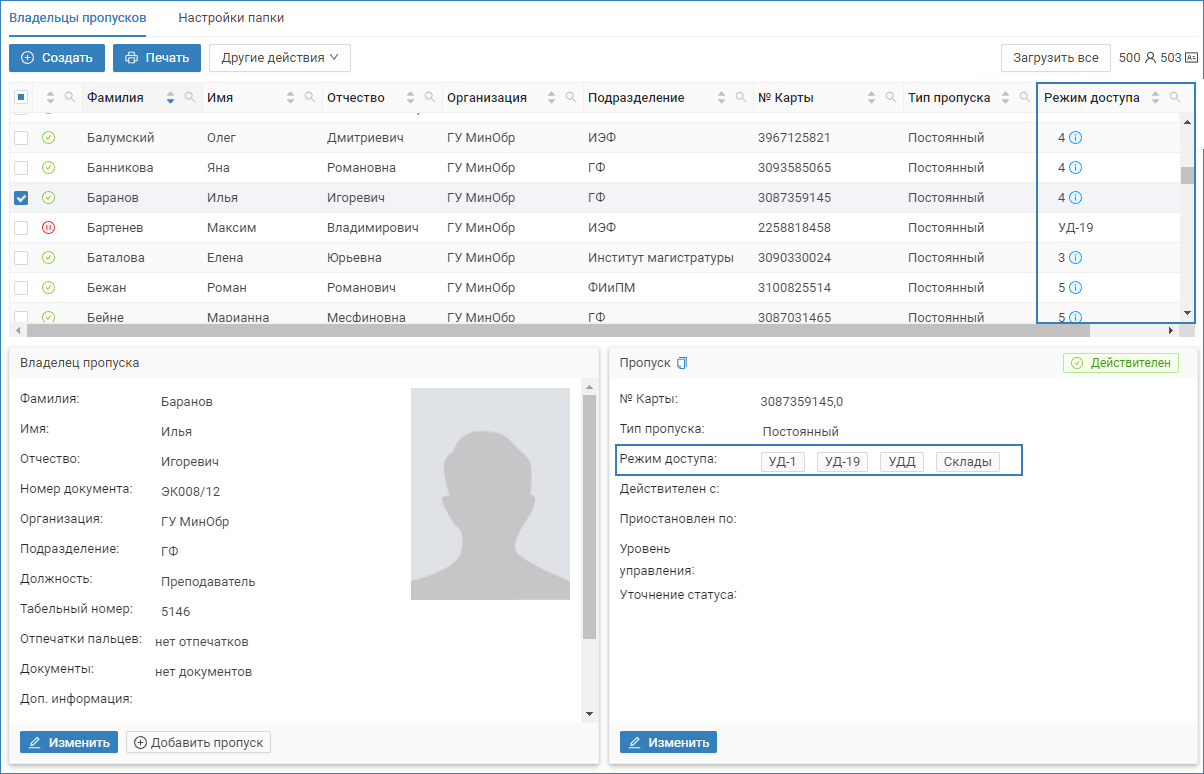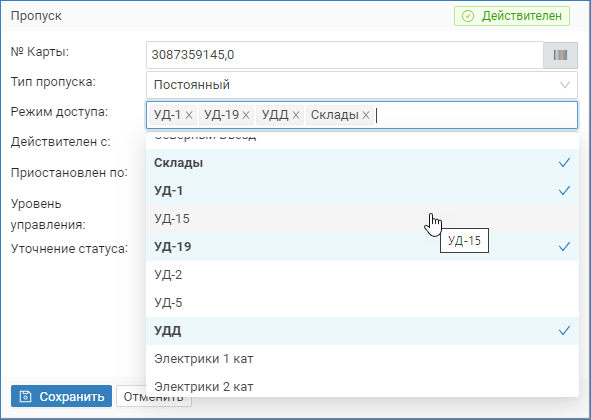Общие сведения
Режим доступа назначается пропуску, представляет собой совокупность уровней доступа и позволяет задать для пользователя более гибкие правила доступа на предприятие. Режим доступа может включать уровни доступа, сконфигурированных на различных узлах системы безопасности (Платформа НЕЙРОСС, ITRIUM, ПАК Интеграция).
Использование режимов доступа позволяет уменьшить количество уровней доступа — не создавать уровни доступа под конкретного человека/должность, а комбинировать разные уровни.
Преимущества режимов доступа
Режимы доступа позволяют:
- Комбинировать «стандартные» уровни доступа с привилегированными — настроить один или несколько типовых уровней доступа, а затем — уровни привилегированного доступа к отдельным зонам/территориям/кабинетам, и произвольно комбинировать их для лиц пропусков с разным уровнем привилегий.
- Комбинировать уровни доступа к ключам и уровни доступа к точкам доступа — при использовании ключниц НЕЙРОСС KMS, возможно создание уровней доступа отдельно по ключам и отдельно по точкам доступа, и произвольно комбинировать их между лицам с правом и без права открытия замков.
- Комбинировать уровни доступа к конкретным дверям — создать отдельные уровни доступа буквально на каждую точку доступа (дверь, турникет, калитку, шлагбаум) и задать права доступа простым перечислением точек доступа, к которым есть права у выбранного лица или группы лиц.
Ограничения использования режимов доступа
Назначение режимов доступа исключает доступ по графикам работы с маршрутами. Избегайте назначения одновременно и графика с маршрутом, и режима доступа.
Основные правила приоритетов:
- Если пропуску назначен одновременно и уровень, и режим доступа, уровень доступа игнорируется. Доступ осуществляется согласно режиму.
- Если график работы используется для учёта рабочего времени и маршруты не назначаются, ограничений на использование режимов доступа нет. Доступ осуществляется согласно режиму доступа, а, при его отсутствии, — по уровню доступа.
- Если пропуску назначен и график с маршрутом, и режим доступа, возможен доступ по любому из правил. Избегайте таких ситуаций.
Назначение режимов доступа
Назначение режимов доступа осуществляется непосредственно в форме пропуска. Поле Режим доступа является стандартным свойством Платформы НЕЙРОСС [Свойства владельца и пропуска]. Настройку формы пропуска и таблицы пропусков с целью добавления поля Режим доступа осуществляет администратор системы безопасности [Настройка форм ввода данных, Настройка таблицы пропусков]. Также предварительно необходимо настроить пул уровней доступа [Уровни доступа].
- Найдите и выделите пропуск либо группу пропусков для группового назначения режимов доступа.
- В форме пропуска в режиме редактирования в поле Режим доступа из раскрывающегося списка последовательно выберите требуемые уровни доступа. Сохраните изменения.
В таблице пропусков указывается в поле Режим доступа выводится наименование уровня доступа, если задан один уровень, либо количество уровней доступа, если задано несколько. Доступна фильтрация по уровням доступа.
Групповое редактирование режимов доступа
При необходимости добавления к текущим уровням доступа нескольких пропусков еще один уровень доступа, чтобы открыть доступ сотрудникам к новым помещениям, вам не обязательно править «старые» уровни доступа. Достаточно создать новый уровень доступа с требуемыми параметрами и добавить его пропускам.
Функция группового редактирования режимов доступа реализована с версии 20.11 Платформы НЕЙРОСС.
- Создайте новый уровень доступа [Уровни доступа].
- В таблице пропусков выделите группу пропусков, права доступа которых требуется изменить. Порядок сортировки и фильтрации записей приведен в разделе [Управление пропусками]
- В форме пропуска будут отображаться только данные, общие для выбранных на предыдущем этапе пропусков. Нажмите на кнопку Изменить.
- Добавьте и/или удалите общие уровни доступа. Нажмите на кнопку Сохранить.
ОБРАТИТЕ ВНИМАНИЕ
При групповом изменении пропусков изменяются только общие для всех пропусков данные. Уровни доступа, не являющиеся общими для выбранных пропусков, отображаться не будут, и при операции изменения будут неизменными. Соответственно, изменить такой уровень доступа можно либо посредством изменения пропуска без использования групповой операции, либо в группировке с пропусками, имеющими такой же уровень доступа.